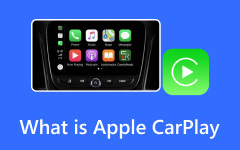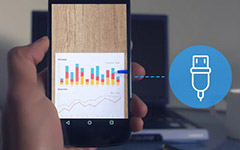Dlaczego Apple CarPlay nie działa w moim samochodzie? [Rozwiązany]
OGG Vorbis lub OGG to doskonały typ pliku typu open source do kompresji dźwięku. Ten format jest dostępny dla każdego za darmo i może kompresować pliki znacznie mniejsze niż inne formaty audio. Jednak pomimo tego, że jest formatem open source o mniejszym rozmiarze, OGG ma wadę. Niektórzy twórcy sprzętu nie lubią OGG. Niektóre systemy operacyjne, Safari i Adobe Flash Player nie obsługują OGG. Z drugiej strony niektóre formaty plików audio są obsługiwane przez prawie wszystkie platformy, na przykład MP3. W takim przypadku, jeśli OGG nie jest odtwarzany na niektórych platformach, lepiej jest przekonwertować OGG na MP3. Na szczęście post wprowadzi Cię w wiele OGG do MP3 konwertery, z których możesz korzystać online i offline. Przeczytaj artykuł, aby odkryć różne programy do konwersji OGG na MP3.
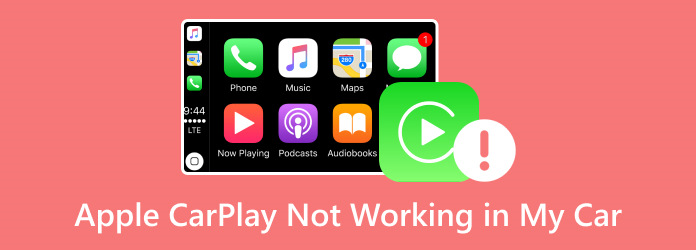
Część 1. Powody, dla których CarPlay nie działa w samochodzie i telefonie
Dlaczego Apple CarPlay nie działa? Istnieje kilka powodów, dla których to urządzenie systemu samochodowego nie działa. W tej części pokażemy, dlaczego ten problem występuje zarówno w samochodzie, jak i telefonie.
Dlaczego CarPlay nie działa w pojeździe
- • Jeśli urządzenie nie jest kompatybilne z Twoim samochodem i telefonem.
- • Jeśli fizyczne przewody CarPlay, w tym złącze USB, są wadliwe lub uszkodzone.
- • W przypadku usterki oprogramowania systemu audio-nawigacyjnego.
- • Gdy pojawi się aktualizacja po stronie producenta samochodu.
- • Gdy CarPlay ma luźne złącze i port USB.
- • Jeśli istnieją pewne ustawienia lub aplikacje zabezpieczające, które zakłócają działanie systemu.
Dlaczego aplikacja CarPlay nie działa na telefonie?
- • Kiedy dostępna jest aktualizacja Apple CarPlay.
- • Jeśli ustawienia ograniczeń telefonu ograniczają CarPlay.
- • Gdy nasz Bluetooth zakłóca działanie urządzenia systemu samochodowego.
Część 2. 8 rozwiązań pozwalających naprawić CarPlay, gdy nie działa
1. Sprawdź konfigurację CarPlay w swoim telefonie
Przed rozpoczęciem upewnij się, że urządzenie informacyjno-rozrywkowe jest włączone i poprawnie skonfigurowane. Ważne jest, aby pamiętać, że nawet jeśli już go skonfigurowałeś, czasami może się przypadkowo wyłączyć
Krok 1Idź do swojego Ustawienia aplikację, stuknij kartę Ogólne, a następnie stuknij CarPlay przycisk.
Krok 2Idź do Moje samochody sekcję i sparuj oba urządzenia.
Krok 3Następnie przejdź do Ograniczenia dotyczące treści i prywatności aby włączyć CarPlay.
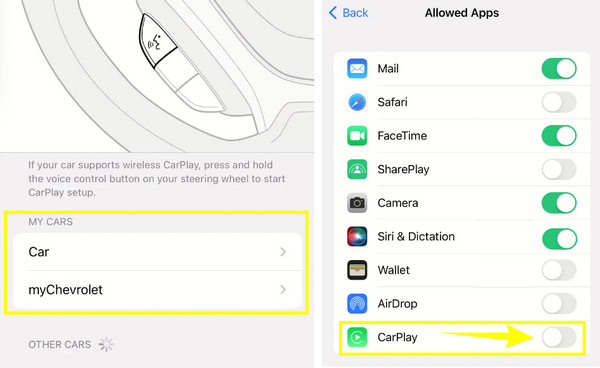
2. Zezwalaj na CarPlay, nawet gdy Twój iPhone jest zablokowany
Innym ważnym ustawieniem, które musisz włączyć, jest zezwolenie CarPlay na działanie nawet bez hasła.
Krok 1Idź do Ogólne menu w Twoim Ustawienia aplikację i dotknij CarPlay przycisk.
Krok 2Wybierz swój połączony samochód.
Krok 3Następnie przełącz Zezwalaj na CarPlay po zablokowaniu opcję na następnym ekranie.
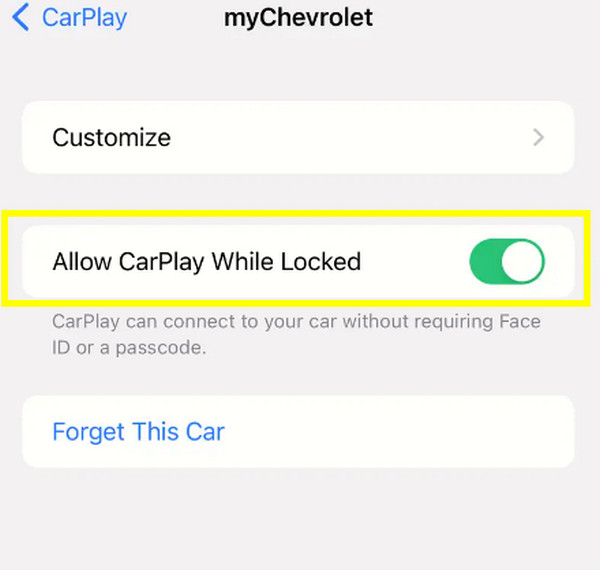
3. Włącz Siri
Z pomocą Siri Apple CarPlay może działać. Pomaga urządzeniu samochodowemu działać prawidłowo, aby naprawić komplikacje.
Krok 1Naciśnij boczny przycisk iPhone'a, aby uzyskać dostęp do Siri.
Krok 2Lub naciśnij Strona główna przycisk, jeśli Twój iPhone go ma, i aktywuj Siri.
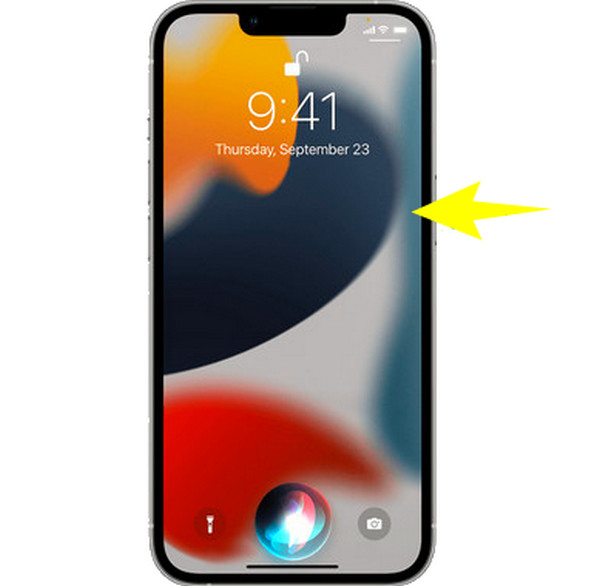
Po rozwiązaniu problemu zrelaksuj się i sprawdź zabawne rzeczy, o które możesz zapytać o Siri na swoim iPhonie.
Inne dokumenty
Zabawne rzeczy do spytania Siri o zabawną odpowiedź
4. Zmień kabel USB
Spróbuj zmienić przewód kabla USB, którego obecnie używasz, ponieważ może to być spowodowane nieprawidłowym działaniem przewodów, dlatego Apple CarPlay przestał działać. To działa tylko na CarPlay, który nie jest podłączony bezprzewodowo.
5. Uruchom ponownie iPhone'a i CarPlay
Ponowne uruchomienie urządzenia może wynikać z problemów i usterek w systemie. Dlatego ponowne uruchomienie obu może zapewnić ci nowy początek.
Uruchom ponownie iPhone'a
Krok 1Naciśnij i przytrzymaj przycisk zasilania jednym z przycisków głośności.
Krok 2Następnie przeciągnij odpowiedni suwak i poczekaj, aż telefon się wyłączy.
Krok 3Po zakończeniu poczekaj kilka sekund, a następnie możesz go włączyć.

Uwaga: Aby ponownie uruchomić Apple CarPlay, możesz polegać na jego instrukcji obsługi, ponieważ zawiera ona kroki, aby go ponownie uruchomić. Co więcej, ponowne uruchomienie zawsze było najlepszym rozwiązaniem do rozwiązywania wszelkiego rodzaju problemów na iPhonie. Zablokowany ekran? Uruchom ponownie! The iTunes nie odtwarza muzyki? Uruchom ponownie iPhone'a!
6. Uruchom ponownie Bluetooth
Jak wspomniano powyżej, jednym z powodów, dla których Apple CarPlay ciągle się rozłącza, jest zakłócające połączenie Bluetooth. Dlatego możesz spróbować ponownie uruchomić Bluetooth w telefonie, włączając go i wyłączając.
Krok 1W twoim iPhonie Oprawa aplikację, stuknij ikonę Bluetooth menu zakładki.
Krok 2Na następnym ekranie wyłącz Bluetooth.
Krok 3Poczekaj kilka sekund przed ponownym włączeniem.
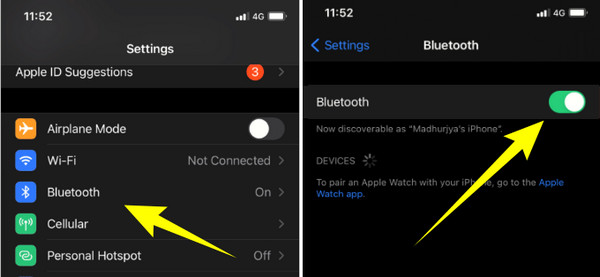
7. Zresetuj ustawienia sieciowe
Ustawienia związane z siecią mogą utrudniać połączenie między telefonem iPhone a CarPlay. Teraz możesz naprawić awarię i błędy spowodowane przez istniejące ustawienia sieciowe zresetuj ustawienia sieciowe postępując zgodnie z instrukcjami poniżej.
Krok 1Na twoim iPhonie Ustawienia app, przejdź do Ogólne patka.
Krok 2Znajdź i stuknij Zresetuj znajdujący się gdzieś w dolnej części ekranu.
Krok 3Na następnym ekranie dotknij Zrestartować ustawienia sieci i poczekaj, aż telefon sam się zrestartuje.
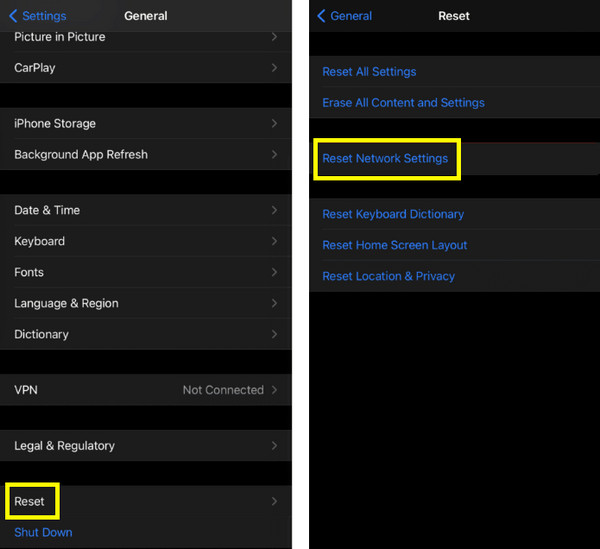
8. Wyłącz tryb ograniczeń USB
Ten tryb ograniczeń na Twoim iPhonie jest jednym z mechanizmów ochrony Apple. Gdy ten tryb jest włączony, automatycznie wyłącza łącza danych przez USB, powodując czarny ekran Apple CarPlay i inne problemy.
Krok 1Stuknij w Identyfikator twarzy i hasło albo Dotknij ID i hasło z aplikacji Ustawienia.
Krok 2Wprowadź kod dostępu na ekranie z monitem, a następnie ustaw go, aby zezwolić na dostęp.
Krok 3Osiągnąć Akcesoria USB i przesuń go w lewo, aby go wyłączyć.
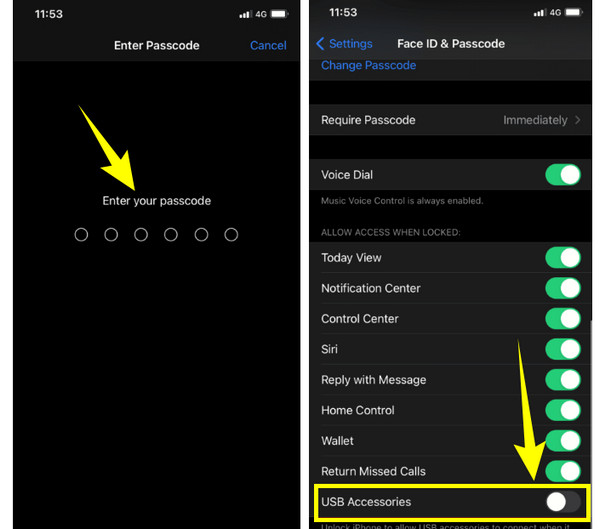
Tipard Video Converter Ultimate
Do konwersji wideo i muzyki, która zapewni wysokiej jakości formaty obsługiwane przez Apple, Tipard Video Converter Ultimate jest najlepszą pomocą. Z pewnością wydobędzie to, co najlepsze z Twoich ulubionych plików, umożliwiając edycję ich jak profesjonalista przed lub po ultraszybkim procesie konwersji. Przekształć swoje pliki multimedialne w ponad 500 różnych formatów i ciesz się nimi na swoim iPhonie lub CarPlay.
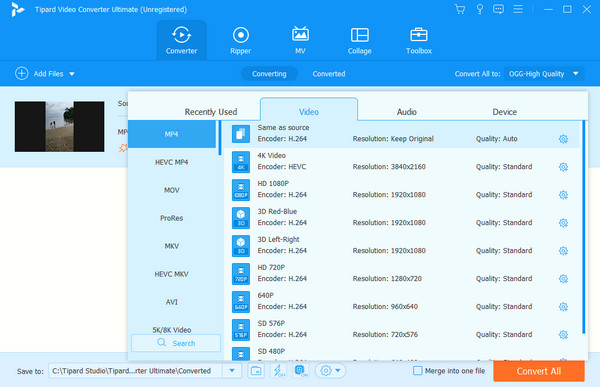
Część 3. Często zadawane pytania dotyczące Apple CarPlay
Czy Apple CarPlay działa tylko wtedy, gdy telefon jest podłączony?
Nie. CarPlays jest również wyposażony w połączenie bezprzewodowe, umożliwiające podłączenie telefonu przez Bluetooth.
Dlaczego mój iPhone nie łączy się z samochodem przez USB?
Może występować problem z portem USB i przewodem. W przeciwnym razie sprawdź, czy tryb ograniczeń USB jest włączony w aplikacji Ustawienia.
Dlaczego CarPlay nie wyświetla się w Ustawieniach iOS 15?
Sprawdź, czy CarPlay nie jest ograniczony w twoim iOS 15. Weź też pod uwagę, że Twój iPhone może nie być kompatybilny z CarPlay.
Czy Apple kiedykolwiek zaktualizuje CarPlay?
Tak. Pojawiła się aktualizacja dla nowej wersji CarPlay, która zostanie zaprezentowana na iOS 16. Wspomniana aktualizacja będzie polegała na większym dostosowaniu systemu informacyjno-rozrywkowego.
Czy iOS 17 zmienia CarPlay?
Tak. Ma nowszy interfejs swojej aplikacji do przesyłania wiadomości.
Wnioski
Jeśli Twój Apple CarPlay nie działa, musisz najpierw prześledzić przyczynę problemu. Na szczęście w tym artykule podano potencjalne przyczyny wystąpienia tego problemu, a wraz z nim podano również praktyczne rozwiązania. Jeśli uznasz ten post za wartościowy, możesz udostępnić go znajomym. Spróbuj też tzw Tipard Video Converter Ultimate do zadań związanych z konwersją multimediów, ponieważ zapewnia 60-krotną szybkość konwersji, która Cię zachwyci.